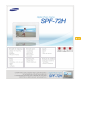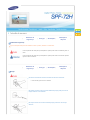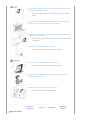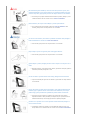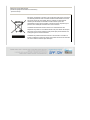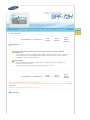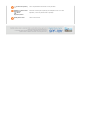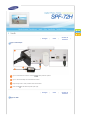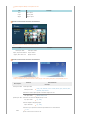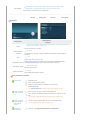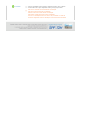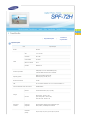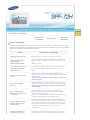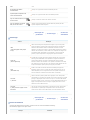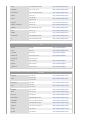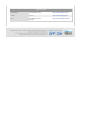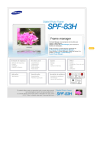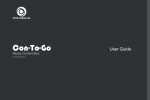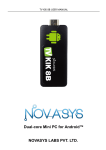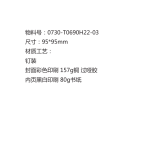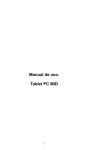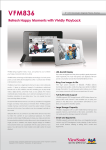Download Samsung SPF-72H manual de utilizador
Transcript
| Símbolos de segurança | Energia | Instalação | Utilização e limpeza | Símbolos de segurança Siga as orientações abaixo para evitar acidentes e danos no produto, utilizando-o correctamente. O não cumprimento das instruções que acompanham o produto pode resultar em acidentes graves ou morte. O não cumprimento das instruções que acompanham o produto pode resultar em ferimentos pessoais ligeiros ou danos no material. | Símbolos de segurança | Energia | Instalação | Utilização e limpeza Energia Introduza correctamente a ficha na tomada até estar bem encaixada. z Caso contrário, pode ocorrer um incêndio. Não utilize uma ficha, cabo ou tomada danificados porque pode provocar um choque eléctrico ou um incêndio. Não toque na ficha com as mãos molhadas porque pode sofrer um choque eléctrico. | Não ligue mais de um aparelho à mesma tomada, porque provocar o sobreaquecimento da tomada e dar origem a um incêndio. Não puxe o cabo de alimentação à força. Não coloque nada pesado em cima do cabo de alimentação porque pode provocar um choque eléctrico ou um incêndio. Antes de transportar o produto, desligue a alimentação e retire a ficha da tomada. Desligue também os cabos de ligação de outros dispositivos. z Se transportar o produto sem desligar o cabo de alimentação, pode danificá-lo durante o transporte e provocar um choque eléctrico ou um incêndio. Quando retirar a ficha da tomada, puxe sempre pela própria ficha e não pelo cabo, porque pode danificá-lo. z Caso contrário, pode provocar um incêndio ou não conseguir ligar o produto normalmente. Verifique se a ficha está desligada antes de limpar o produto. z Caso contrário, pode provocar um choque eléctrico ou um incêndio. Não deixe que haja contacto de água com o transformador de corrente porque pode provocar um choque eléctrico ou um incêndio. z Recomenda-se vivamente que não utilize o produto perto de água nem no exterior, se z Se tiver que lavar o chão, evite o contacto da água com o transformador de corrente. estiver a chover ou a nevar. Não coloque o transformador de corrente perto de um aquecedor porque pode provocar um incêndio. | Instalação Símbolos de segurança | Energia | Instalação | Utilização e limpeza | Quando instalar o produto num armário ou numa prateleira, não deixe que a parte da frente do produto fique saliente. z Caso contrário, o produto pode cair e sofrer uma avaria ou provocar um acidente pessoal. Não coloque o cabo de alimentação perto de um aquecedor porque o cabo pode derreter-se e provocar um choque eléctrico ou um incêndio. Não instale o produto num local exposto a óleo, fumo, humidade, água ou chuva, nem dentro de um automóvel. z Qualquer contacto do produto com estes materiais pode provocar um choque eléctrico ou um incêndio. Desligue o cabo de alimentação durante trovoadas. z Caso contrário, pode provocar um choque eléctrico ou um incêndio. Pouse o produto com cuidado quando estiver a instalá-lo. z Caso contrário, pode danificá-lo ou provocar um acidente pessoal. Evite deixar cair o produto quando o transportar, porque pode danificá-lo ou provocar um acidente pessoal. Não instale o produto num local ao alcance de crianças. z | Utilização e limpeza O produto pode cair e provocar um acidente pessoal. Símbolos de segurança | Energia | Instalação | Utilização e limpeza | Não introduza objectos metálicos, como barras de metal, arames ou puas, nem materiais inflamáveis, como papel ou fósforos, nos terminais existentes na parte posterior do produto, porque pode provocar um choque eléctrico ou um incêndio. z Se entrar água ou qualquer substância estranha dentro do produto, desligue-o, retire a ficha da tomada e entre em contacto com um centro de assistência. Nunca desmonte, não repare nem modifique o produto pessoalmente. z Se o produto precisar de reparação, contacte um centro de assistência. Caso contrário, pode provocar um choque eléctrico ou um incêndio. Se ouvir um som estranho, sentir cheiro a queimado ou detectar fumo, desligue a ficha imediatamente e contacte um centro de assistência. z Caso contrário, pode provocar um choque eléctrico ou um incêndio. Limpe sempre a poeira e a água dos pinos e das ligações da ficha. z Caso contrário, pode provocar um choque eléctrico ou um incêndio. Quando limpar o produto, desligue primeiro a ficha e limpe-a com um pano seco e macio. z Não utilize químicos, como benzina, álcool, diluente, repelente de mosquitos, produtos aromáticos, lubrificante, detergente ou cera. Se não vai utilizar o produto durante muito tempo, desligue a ficha da tomada. z A poeira acumulada pode gerar calor ou inflamar-se, provocando um choque eléctrico ou um incêndio. Se tiver de instalar o produto num local específico, com condições diferentes das habituais, peça a ajuda de um dos nossos técnicos de assistência, uma vez que podem surgir graves problemas de qualidade do produto devido ao ambiente. z Isto refere-se a locais expostos a condições, como poeira muito fina, químicos, temperaturas baixas ou altas, humidade, ou situações em que o produto tem de ser utilizado continuamente, sem interrupção, durante um período prolongado. Se deixar cair o produto ou se a caixa respectiva estiver danificada, desligue-o e retire a ficha da tomada. z A utilização do produto sem verificar se ele está danificado pode dar origem a um choque eléctrico ou um incêndio. Entre em contacto com um centro de assistência. Eliminação Correcta Deste Produto (Resíduo de Equipamentos Eléctricos e Electrónicos) - Apenas na Europa Esta marca, apresentada no produto ou na sua literatura indica que ele não deverá ser eliminado juntamente com os resíduos domésticos indiferenciados no final do seu período de vida útil. Para impedir danos ao ambiente e à saúde humana causados pela eliminação incontrolada de resíduos deverá separar este equipamento de outros tipos de resíduos e reciclá-lo de forma responsável, para promover uma reutilização sustentável dos recursos materiais. Os utilizadores domésticos deverão contactar ou o estabelecimento onde adquiriram este produto ou as entidades oficiais locais para obterem informações sobre onde e de que forma podem levar este produto para permitir efectuar uma reciclagem segura em termos ambientais. Os utilizadores profissionais deverão contactar o seu fornecedor e consultar os termos e condições do contrato de compra. Este produto não deverá ser misturado com outros resíduos comerciais para eliminação. |Características | Componentes | Parte frontal | Parte posterior Parte | lateral | (botões) Características Expanda a capacidade de memória com um cartão de memória. Desfrute das imagens guardadas imediatamente. Ligue o cartão de memória SD ou MMC/MS/XD da câmara digital ao Digital photo frame, e visualize as suas imagens no Digital photo frame com rapidez e facilidade. Este procedimento também lhe oferece um meio de expandir a capacidade de memória do seu Digital photo frame. Design elegante Graças a um design simples, elegante e de grande classe, o seu Digital photo frame é um ornamento na sua secretária ou em cima de uma mesa. Uma base rotativa de 90 graus permite fazer a instalação na horizontal e na vertical. |Características | Componentes | Parte frontal | Parte posterior Parte | lateral | (botões) Verifique se a embalagem fornecida contém todos os componentes. Se faltar alguma coisa, entre em contacto com o distribuidor local onde adquiriu o produto. Para obter itens opcionais, contacte um centro de assistência. Utilize apenas o transformador de corrente fornecido com o produto. Componentes Digital Photo Frame (Os produtos podem ter cores diferentes.) Manual Garantia Iniciação rápida (não está disponível em todos os Manual do utilizador locais) Cabos Cabo de alimentação Cabo USB |Características | Componentes | Parte frontal Transformador de corrente (Tipo A-B) Parte frontal | Parte posterior Parte | lateral (botões) | |Características | Componentes | Parte frontal | Parte posterior Parte | lateral (botões) Parte posterior O dispositivo de bloqueio Kensington serve para 'fixar' fisicamente o sistema quando o Dispositivo de utilizar num local público. (O dispositivo de bloqueio tem que ser adquirido bloqueio separadamente. ) Para saber como utilizar um dispositivo de bloqueio, Kensington contacte o vendedor a quem o adquiriu. Ligue um PC ou um dispositivo externo utilizando um cabo USB. Terminal de ligação Terminal USB Down stream armazenamento em massa que suporte USB, utilizando um cabo Ligue o seu Digital photo frame a um dispositivo de | USB.(Compatível com USB 1.1) Terminal Up Ligue o seu Digital photo frame ao terminal USB de um PC, stream utilizando um cabo USB. (Compatível com USB 2.0) Quando ligar o Digital photo frame a um PC através do terminal Up stream, tem de utilizar o cabo USB (tipo A-B) fornecido com o produto. Ligue o transformador de corrente a esta tomada. Ligue o cabo de alimentação ao Terminal de terminal de alimentação do transformador de corrente. corrente Base Uma base rotativa de 90 graus permite fazer a instalação na horizontal e na vertical. Se instalar o Digital photo frame na vertical, pode rodar as fotografias utilizando a função de rotação para corresponder à instalação vertical. Suporte anti- Faça deslizar o cartão na direcção indicada na parte superior do cartão deslizamento Os cartões SD/MMC com mais de 2 GB podem não ser suportados. Ranhura de cartão Suporta o produto, para que ele se mantenha firme na posição correcta quando estiver de memória sobre superfícies escorregadias. |Características | Componentes | Parte frontal | Parte posterior Parte | lateral (botões) Parte lateral (botões) [ ] Botão Power (Alimentação) Liga ou desliga o produto. Carregue continuamente no botão de ligação à direita do monitor durante cerca de 2 segundos. Indicador de alimentação Mostra o estado da alimentação. Quando o produto está ligado, acende-se o indicador luminoso de alimentação. [MENU] Botão Menu Mostra o menu ao centro, na parte inferior do ecrã. [ Move o enquadramento seleccionado no menu para cima. ] Botão Up (Acima) [ ] Botão Left (Esquerdo) Move o enquadramento seleccionado no menu para a esquerda. [ ] Botão Right (Direito) Move o enquadramento seleccionado no menu para a direita. | [ ] Botão Down (Abaixo) Move o enquadramento seleccionado no menu para baixo. [ENTER( )] Botão Select (Seleccionar) Selecciona um ficheiro para reprodução, uma definição do menu ou um item. [▶ll] Botão Reproduzir / Colocar em pausa durante a reprodução Reproduzir/Pausa [BACK] Botão Voltar Voltar ao menu anterior | Energia | USB | USB | Cartão de memória | Ligar a alimentação Ligue o transformador de corrente ao terminal na parte posterior do produto. Ligue o cabo de alimentação ao transformador de corrente. Depois de ligar todos os cabos, introduza a ficha numa tomada. Prima o botão no lado direito do produto para o ligar. | Ligar via USB Energia | Cartão de memória | Terminal Down Utiliza-se para ligar um dispositivo externo com suporte USB ao Digital photo frame. stream Se ligar o cartão de memória USB a um hub USB ou a uma extensão de cabo USB, este pode não ser reconhecido. Como tal, verifique se o cartão de memória USB foi introduzido directamente na porta USB. Quando ligar um dispositivo externo ao terminal Down stream, tem de utilizar o cabo USB fornecido com esse dispositivo externo. (Para mais informações sobre dispositivos externos e respectivos cabos, contacte um centro de assistência relevante.) A Samsung não se responsabiliza por avarias de dispositivos externos provocadas pela utilização de qualquer cabo, excepto cabos standard especificados para cada dispositivo. Alguns produtos externos fornecem cabos que não cumprem as normas USB. Esses cabos podem provocar avarias. Se um dispositivo de armazenamento externo não funcionar normalmente depois de ligado ao Digital photo frame, experimente ligá-lo ao PC. Se continuar a não funcionar normalmente depois de ligado ao PC, contacte um centro de assistência desse dispositivo externo ou do PC. Terminal Up stream Utiliza-se para ligar o Digital photo frame a um PC. Quando ligar o Digital photo frame a um PC através do terminal Up stream, tem de utilizar o cabo USB fornecido com o produto. Faça a ligação ao terminal Up stream do Digital photo frame. Ligue o terminal USB do PC. | Ligar um cartão de memória Energia | USB | Cartão de memória | Ranhura de cartão de memória Faça deslizar o cartão na direcção indicada na parte superior do cartão. Quando liga a alimentação, o ecrã do menu Photo aparece automaticamente e é iniciada uma apresentação de diapositivos com as fotografias em Frame Memory. Se estiver instalada uma memória externa, como um memory card ou USB memory, esta é seleccionada em primeiro lugar, sendo iniciada uma apresentação de diapositivos com as fotografias no seu directório raiz. Se não existirem ficheiros de fotografias, aparece uma lista de pastas. Quando ligar, activa uma apresentação de diapositivos com os ficheiros de fotografias do directório raiz do dispositivo de memória externa instalado. Se não houver ficheiros de fotografias ou não houver nenhum dispositivo de memória externa instalado, aparece o ecrã do menu Photo. Se não houver operações chave durante cinco (5) minutos, o modo actual é alterado para o modo Clock para proteger o ecrã Se carregar no botão MENU no modo Clock, é apresentado um submenu. Prima o botão BACK para voltar ao menu principal. | Botões | Fotografia | Relógio | Definições | Botões Botão Direct OSD Descrição Liga ou desliga o produto. Carregue continuamente no botão de ligação à direita do monitor durante cerca de 2 segundos. MENU ∧,∨,<,> ENTER BACK Utilzar também para sair do menu OSD ou voltar ao menu anterior. Ajuste itens no menu. Activa um item de menu realçado. Utilize este botão para voltar atrás no menu e abrir o menu no ecrã. | Botões Fotografia Quando é selecionada uma pasta | Fotografia | Relógio | Definições | Quando carregar em MENU, o menu aparece no ecrã. OSD Descrição Abrir Abrir o pasta. Copiar Copiar o pasta. Apagar Apagar o pasta. Quando é selecionada uma lista de miniaturas Quando carregar em MENU, o menu aparece no ecrã. OSD Descrição Iniciar apres. Slides Iniciar apres. Slides Copiar / Copiar todos ficheiros Copiar o ficheiro. Apagar / Elim. todos os fic. Apagar o ficheiro. Quando é selecionada uma lista de miniaturas Quando carregar em MENU, o menu aparece no ecrã. Apenas fotografias com resoluções inferiores a 8000 (largura) * 8000 (altura) pixels podem ser apresentadas no ecrã. Menu superior Iniciar apres. Slides Submenu Menu detalhado Descrição Iniciar apres. Slides Efeito apres. slides Deslig., fade, Obturador, Comb. Cruzada, Máscara, Tijolo, Dissolver, Barra, Expansão, Seda, Aleatório Selecciona um efeito a aplicar quando se visualizam imagens no ecrã. Velo. apres. slides Ajustes apres. slides Rápida, Normal, Lenta Seleccionar um modo entre Rápida, Normal, e Lenta. Rep. apres. slides Lig., Deslig. Select the Repeat for displaying images. Apres. slides aleat. Lig., Deslig. Seleccione se quer reproduzir os ficheiros sequencialmente ou no modo aleatório. Brilho 0~100 Ajuste o volume entre os níveis 0 e 100. Lig., Deslig. Rotação automática No caso do Digital Photo Frame estar colocado na horizontal e querer ver uma fotografia no modo de retrato, este roda automaticamente sendo ajustado para a largura. Original, 90°, 180°, 270° Rodar Seleccionar um Original, 90°, 180°, e 270°. Original, x1, x2, x4 Zoom Seleccione para aumentar o zoom de uma fotografia. Pode ampliá-la até 2x ou 4x o seu tamanho. Quando define a fotografia para Ajustar à largura, o seu tamanho é 1x. Rácio tamanho Original, Ajust. à larg, Ajust. a ecrã Seleccione um rácio de tamanho para as imagens a visualizar. Funções directas (Apresentação de diapositivos) Botão Status Descrição > Interromper a apresentação de diapositivos < Interromper a apresentação de diapositivos Reproduza o ficheiro seguinte na lista. Visualize a informação do ficheiro. Reproduza o ficheiro anterior na lista. Visualize a informação do ficheiro. [ ▶ ] Inicie uma apresentação de diapositivos. Visualize a informação do ficheiro. [ ll ] Interromper a apresentação de diapositivos. Interromper a apresentação de diapositivos. Inicie uma apresentação de diapositivos. MENU Interrompa a apresentação de diapositivos. Interromper a apresentação de diapositivos | Botões | Interromper a apresentação de diapositivos. Visualize o menu do ficheiro. Saia do menu. Inicie uma apresentação de diapositivos. Fotografia | Relógio | Definições | Relógio Quando carregar em MENU, o menu aparece no ecrã. Menu detalhado Menu superior Formato de hora Descrição 12 horas, 24 horas Introduza e acerte o 12 horas, 24 horas. Formato Data YYYY/MM/DD, MM/DD/YYYY, DD/MM/YYYY Seleccione um Formato Data. Quando define o Time Format para 12 Hours : Dia, Mês, Data, Ano, Hora, Minuto, am/pm Data e hora Quando define o Time Format para 24 Hours : Dia, Mês, Data, Ano, Hora, Minuto Introduza e acerte o Dia, Mês, Data, Ano, Hora, Minuto or am/pm. Cada vez que desligar a ficha eléctrica, perde as informações da Data e da Hora. Por isso, tem de as acertar sempre que o fizer. Quando define o Time Format para 12 Hours : Ativar, Hora, Minuto, am/pm, Repetir Temp. ligado Quando define o Time Format para 24 Hours : Ativar, Hora, Minuto, Repetir O produto desliga-se automaticamente à hora especificada. Quando define o Time Format para 12 Hours : Ativar, Hora, Minuto, am/pm, Repetir Quando define o Time Format para 24 Hours : Ativar, Hora, Minuto, Repetir Temp. desligado O produto liga-se automaticamente à hora especificada. | Botões | Fotografia | Relógio | Definições Definições Menu detalhado Menu superior Descrição English, Deutsch, Español, Français, Italiano, Nederlands, Polski, Português, Русский, Svenska, Idioma Türkçe, 简体中文, 繁體中文, 日本語, 한국어 Seleccione um idioma para o produto. Apresentação slides automática Lig., Deslig. Se seleccionar Lig., quando liga o monitor é iniciada automaticamente uma apresentação de diapositivos. Brilho 0~100 Ajuste o volume entre os níveis 0 e 100. Actualização do firmware Informação do sistema Actualize o produto utilizando um dispositivo de memória externo (SD/MMC/MS/xD,USB). Visite www.samsung.com para obter as últimas actualizações do firmware. Model, Versão firmware Informação sobre produtos. Redefinir predefinições Sim, Não Repõe as definições de fábrica do produto. Quero actualizar o firmware. Preparativos Digital Photo Frame Ficheiro de actualização do firmware. Actualize o produto utilizando um dispositivo de memória externo (SD/MMC/MS/xD,USB). Visite www.samsung.com para obter as últimas actualizações do firmware. Ligar o cartão de memória USB ao PC Quando estiver pronto, ligue o cartão de memória USB ao PC. Copie o ficheiro de actualização do firmware transferido para o cartão de memória USB. (Tem de copiar o ficheiro de actualização do firmware para o directório raiz.) Ligar o cartão de memória USB ao Digital Photo Remova o cartão de memória USB do PC e ligue-o ao Digital Photo Frame. Se o seu Digital Photo Frame estiver desligado, ligue-o. Frame Seleccionar actualização Seleccione a opção Aggiornamento firmware de Impostazioni. | A actualizar Quando a actualização terminar, desligue o Digital Photo Frame, retire o cartão de memória USB e volte a ligar o Digital Photo Frame, para segurança máxima. Não remova o cartão de memória USB durante a actualização. Não prima nenhuma tecla durante a actualização. Não insira nenhum outro cartão durante a actualização. Não desligue o Digital Photo Frame durante a actualização. Pode ver se a actualização terminou com êxito ou não, verificando se a versão do firmware do Digital Photo Frame foi alterada para a versão do firmware actualizado. | Especificações | Ficheiros suportados Especificações Itens Modelo Especificações SPF-72H Tipo 7" (17 cm)TFT Resolução 800 x 480 Luminosidade 200 cd/m2 Rácio de contraste 300 : 1 Interface RGB 6bit TTL Painel JPEG (RGB, com menos de 8000x8000 pixels) Formatos suportados O formato JPEG progressivo não é suportado. Windows 2000(SP2), Windows XP, Operating System MAC OS X(10.x), Linx OS (2.6.x) Memória incorporada 128 Mb USB Um a montante (dispositivo 2.0) e um a jusante (anfitrião 1.1) Suporte multimédia (cartão de memória) SD/MMC/MS/XD Potência Energia Transformador Externo (12V, 2A, 24W) Normal mode : inferior a 12W, Consumo power saving mode : inferior a 5W, Power off mode : inferior a 1W Ficheiros de Ficheiro de Apresentação de diapositivos Executar/Efeito apres. conteúdo fotografias slides / Rodar / Visualização de miniaturas Dimensões (LxAxP) 209,4 x 149,4 x 87,4 mm / 8,24 x 5,88 x 3,44 Ecrã | Generalidades Peso 550 g / 1,21 lb O design do produto pode ser diferente de acordo com o modelo, e as especificações estão sujeitas a alteração sem aviso prévio, para melhoria de desempenho do produto. Equipamento de classe B (Equipamento de comunicação de informação para utilização em residências) Este produto está em conformidade com as Directivas de compatibilidade electromagnética para utilização em residências e pode ser usado em qualquer área, incluindo áreas residenciais comuns. (O equipamento de classe B emite menos ondas electromagnéticas do que o equipamento de classe A.) | Especificações Ficheiros suportados Resolução: com menos de 8000x8000 pixels Formatos suportados: JPEG (RGB, com menos de 8000x8000 pixels). | Ficheiros suportados | | Resolução de problemas | Terminologia | Centros de assistência Resolução de problemas Esta secção lista vários problemas e soluções encontrados por utilizadores do Digital photo frame. Quando encontrar um problema, verifique primeiro a lista abaixo e siga o procedimento sugerido, se houver algum que corresponda ao seu problema. Se o problema persistir, contacte ou visite o centro de assistência mais próximo. Sintomas O Digital Photo Frame não se liga. A opção Auto Picture On/Off (Imagem automática Ligada/Desligada) não funciona. Causas possíveis e acções sugeridas Verifique a ligação entre o produto e o transformador de corrente. As opções Auto Picture On (Imagem automática ligada) e Auto Picture Off (Imagem automática desligada) não funcionam se as definir para a mesma hora. Verifique essas horas. A imagem demora algum tempo a O carregamento de um ficheiro a partir de um cartão de memória externo aparecer depois da ligação do pode demorar vários segundos. (Depende do tamanho e do formato do Digital photo frame. ficheiro.) Seleccione um dos três valores do menu Setup (Configuração) >Play O rácio do tamanho do ecrã parece anormal. (Reproduzir) >Picture Ratio (Rácio de imagem), utilizando os botões do lado direito do produto. (Consulte Setup (Configuração) >Play (Reproduzir) >Picture Ratio (Rácio de imagem)) Ajuste a luminosidade no menu Setup (Configuração) >Picture (Imagem) A cor do ecrã fica esbatida ou >Brightness (Luminosidade), utilizando os botões do lado direito do produto. muito forte. (Consulte Setup (Configuração) >Picture (Imagem) >Brightness (Luminosidade)) Verifique a ligação do cabo entre o produto e o dispositivo externo. Liguei um dispositivo externo Veja se o dispositivo externo funciona em modo autónomo e verifique o (dispositivo de memória USB), mas formato dos ficheiros nele guardados. ele não funciona. Neste produto, o anfitrião USB funciona utilizando as especificações USB 1.1 e os dispositivos USB funcionam com as especificações USB 2.0. Este produto não tem bateria incorporada. Se desligar a alimentação, a Sempre que desligo e volto a ligar o Digital Photo Frame, as horas ficam desacertadas. informação da hora desaparece. Assim, tem de acertar as horas novamente sempre que ligar o Digital Photo Frame. No entanto, se estiver ligado ao Server, não precisa de acertar as horas novamente, porque o Digital Photo Frame vai buscar essa informação ao Server e acerta as horas automaticamente. Não aparece imediatamente um A visualização do menu e doutras operações pode demorar algum tempo menu quando primo o botão do enquanto o produto estiver a carregar uma imagem para ser mostrada no | menu. ecrã. As fotografias são rodadas automaticamente. A apresentação de diapositivos não começa automaticamente. Ligou um cartão de memória, mas ele não funciona. Verifique se a opção Auto Rotation está definida para On. Verifique se a opção Auto Slide Show está definida para Off. Verifique o sistema de ficheiros do cartão de memória. Ligou um dispositivo de memória Verifique o tipo do dispositivo de memória USB. Este produto pode não USB, mas ele não funciona. suportar dispositivos USB compostos. | Resolução de problemas | Terminologia | Centros de assistência | Terminologia Termos Descrição JPEG é uma tecnologia de compressão de imagem. É a que menos perda oferece de todas as tecnologias de compressão de imagem. É largamente JPEG utilizada na transmissão de ficheiros multimédia na Internet e noutras (Joint Photographic Coding Expert utilizações. Um ficheiro de imagem no formato JPEG é designado por ficheiro Group) JPEG ou JPG. Geralmente, o ficheiro JPEG cria-se captando uma imagem com uma câmara digital, desenhando num computador ou num programa de gráficos, e depois comprimindo a imagem gráfica para formato JPEG. O cartão SD é um cartão de memória Flash do tamanho de um selo postal. Oferece grande estabilidade e alta capacidade. É largamente utilizado em Cartão SD vários produtos digitais, como PDAs, câmaras digitais, leitores de MP3, (Secure Digital Card) telefones celulares e PCs notebook. O seu aspecto é semelhante ao do MMC, mas é diferente no número de pinos e na espessura. Dispõe também de uma função de definição de palavra-passe para segurança dos dados. O MMC é um cartão de memória Flash externa utilizado para pequenos MMC dispositivos móveis, tal como o cartão SD. Sendo mais pequeno do que os (Multi Media Card) cartões SD/MMC, tornou-se largamente aceite como padrão de cartões de memória. Utiliza-se geralmente para guardar filmes e fotografias. Utilize o terminal Up stream quando fizer a ligação a um PC. Este produto suporta USB 2.0. O produto vem equipado com um cabo tipo A-B que se utiliza Cabo USB para ligar o Digital photo frame a um PC. O tipo A é o conector USB utilizado 1) TIPO A-B para fazer a ligação a um PC. O tipo B é o conector USB utilizado para fazer a ligação a um dispositivo externo. Pode ligar o Digital photo frame a um PC utilizando um cabo USB de tipo A-B. Cabo USB Use este tipo de cabo quando utilizar o terminal Down stream. Este produto 2) Cabo para fazer a ligação a outros suporta USB 2.0. Quando ligar um dispositivo externo ao terminal Down dispositivos stream, tem de utilizar o cabo USB fornecido com esse dispositivo externo. | Resolução de problemas | Terminologia Centros de assistência Se precisar de assistência para um produto, contacte ou visite um centro de assistência da Samsung. Para assistência, ligação à rede e para o Server. Serviços Contactos | Centros de assistência | Web site da Samsung Electronics http://www.samsung.com Se tem algumas dúvidas ou comentários sobre os produtos Samsung, contacte por favor a nossa linha de apoio a clientes Samsung. North America U.S.A 1-800-SAMSUNG (726-7864) http://www.samsung.com/us CANADA 1-800-SAMSUNG (726-7864) http://www.samsung.com/ca MEXICO 01-800-SAMSUNG (726-7864) http://www.samsung.com/mx Latin America ARGENTINE BRAZIL 0800-333-3733 http://www.samsung.com/ar 0800-124-421 http://www.samsung.com/br 4004-0000 CHILE 800-SAMSUNG (726-7864) http://www.samsung.com/cl COLOMBIA 01-8000112112 http://www.samsung.com.co COSTA RICA 0-800-507-7267 http://www.samsung.com/latin ECUADOR 1-800-10-7267 http://www.samsung.com/latin EL SALVADOR 800-6225 http://www.samsung.com/latin GUATEMALA 1-800-299-0013 http://www.samsung.com/latin JAMAICA 1-800-234-7267 http://www.samsung.com/latin PANAMA 800-7267 http://www.samsung.com/latin PUERTO RICO 1-800-682-3180 http://www.samsung.com/latin REP. DOMINICA 1-800-751-2676 http://www.samsung.com/latin TRINIDAD & TOBAGO 1-800-SAMSUNG (726-7864) http://www.samsung.com/latin VENEZUELA 0-800-100-5303 http://www.samsung.com/latin Europe AUSTRIA 0800-SAMSUNG(726-7864) http://www.samsung.com/at BELGIUM 0032 (0)2 201 24 18 http://www.samsung.com/be CZECH REPUBLIC 844 000 844 http://www.samsung.com/cz DENMARK 70 70 19 70 http://www.samsung.com/dk FINLAND 70 70 19 70 http://www.samsung.com/fi FRANCE 3260 SAMSUNG(726-7864) 08 25 08 65 65 (€ 0,15/Min) http://www.samsung.com/fr GERMANY 01805-121213 (€ 0,14/Min) http://www.samsung.de HUNGARY 06-80-SAMSUNG (726-7864) http://www.samsung.com/hu ITALIA 06-80-SAMSUNG(726-7864) http://www.samsung.com/it LUXEMBURG 0035 (0)2 261 03 710 http://www.samsung.com/be NETHERLANDS 0900 20 200 88 (€ 0,10/Min) http://www.samsung.com/nl NORWAY 815-56 480 http://www.samsung.com/no POLAND 0 801 801 881 http://www.samsung.com/pl 022-607-93-33 PORTUGAL 80 8 200 128 http://www.samsung.com/pt REPUBLIC OF IRELAND 0818 717 100 http://www.samsung.com/ie SLOVAKIA 0800-SAMSUNG(726-7864) http://www.samsung.com/sk SPAIN 902 10 11 30 http://www.samsung.com/es SWEDEN 0771-400 200 http://www.samsung.com/se SWITZERLAND 0800-SAMSUNG(726-7864) http://www.samsung.com/ch U.K 0870-SAMSUNG(726-7864) http://www.samsung.com/uk CIS ESTONIA 800-7267 http://www.samsung.ee LATVIA 800-7267 http://www.samsung.com/lv LITHUANIA 8-800-77777 http://www.samsung.lt KAZAKHSTAN 8-10-800-500-55-500 http://www.samsung.kz KYRGYZSTAN 00-800-500-55-500 RUSSIA 8-800-555-55-55 http://www.samsung.ru UKRAINE 8-800-502-0000 http://www.samsung.ua UZBEKISTAN 8-800-120-0-400 http://www.samsung.uz Asia Pacific AUSTRALIA CHINA HONG KONG INDIA 1300 362 603 800-810-5858 010-6475 1880 3698-4698 3030 8282 1800 110011 http://www.samsung.com/au http://www.samsung.com.cn http://www.samsung.com/hk http://www.samsung.com/in/ INDONESIA 0800-112-8888 http://www.samsung.com/id JAPAN 0120-327-527 http://www.samsung.com/jp MALAYSIA 1800-88-9999 http://www.samsung.com/my NEW ZEALAND 0800SAMSUNG(726-7864) http://www.samsung.com/nz PHILIPPINES 1800-10-SAMSUNG(726-7864) http://www.samsung.com/ph SINGAPORE 1800-SAMSUNG(726-7864) http://www.samsung.com/sg THAILAND 1800-29-3232, 02-689-3232 http://www.samsung.com/th TAIWAN 0800-329-999 http://www.samsung.com/tw VIETNAM 1 800 588 889 http://www.samsung.com/vn Middle East & Africa SOUTH AFRICA 0860-SAMSUNG(726-7864 ) http://www.samsung.com/za TURKEY 444 77 11 http://www.samsung.com.tr U.A.E 800-SAMSUNG (726-7864) 8000-4726 http://www.samsung.com/mea